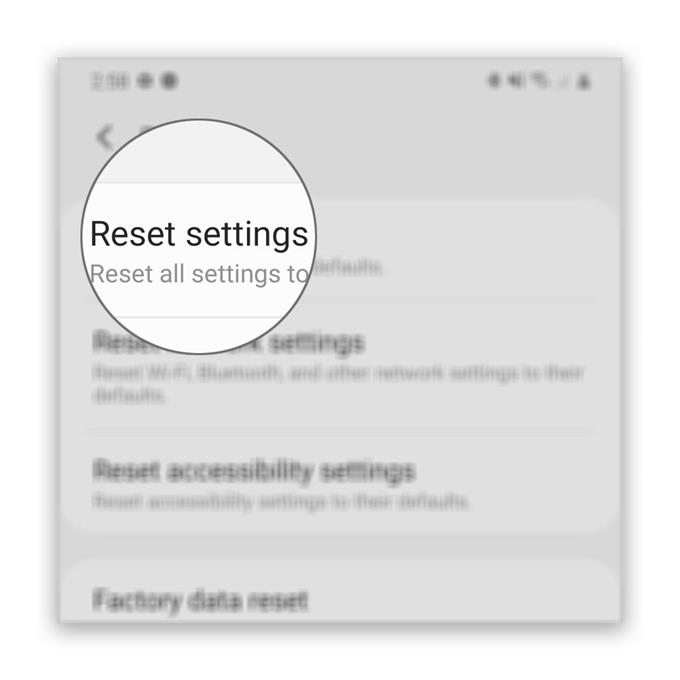El problema de parpadeo de la pantalla puede ocurrir incluso en dispositivos de gama alta como el Galaxy S20. De hecho, algunos de nuestros lectores que poseen este dispositivo ya informaron sobre tal problema. Si la pantalla comienza a parpadear, puede ser un signo de un problema de hardware, pero siempre existe la posibilidad de que se deba a un problema menor relacionado con el firmware o la aplicación..
En esta guía, lo guiaré en la resolución de problemas de su Galaxy S20 con un problema de visualización. Intentaremos analizar todas las posibilidades y descartarlas una tras otra. Si usted es uno de los propietarios de este dispositivo y actualmente tiene un problema similar, continúe leyendo, ya que podemos ayudarlo.
Solucionar el problema de parpadeo de la pantalla del Galaxy S20
Tiempo necesario : 10 minutos
Si esto es solo un problema relacionado con el software, debería poder solucionarlo usted mismo siguiendo los procedimientos a continuación. Sin embargo, si se trata de un problema de hardware, solo hay mucho que puede hacer al respecto. Esto es lo que debes hacer:
- Hacer el reinicio forzado
Siempre existe la posibilidad de que el problema de parpadeo sea causado por un problema menor de aplicación o firmware. Es por eso que lo primero que debe hacer es forzar el reinicio de su Galaxy S20. Es una extracción de batería simulada que actualiza la memoria de su teléfono y recarga todos los servicios. Así es como se hace:
1. Mantenga presionado el botón para bajar el volumen y la tecla de encendido durante 10 segundos. Esto hará que el teléfono se apague y se vuelva a encender.
2. Una vez que aparezca el logotipo, suelte ambas teclas y espere hasta que su teléfono haya terminado de reiniciarse.Cuando finalice el reinicio, intente ver si la pantalla sigue parpadeando..

- Restablece todas las configuraciones en tu teléfono
Si el reinicio forzado no puede solucionar el problema, entonces es posible que el problema con la configuración de su dispositivo. Pero dado que es difícil y lento determinar qué configuración debe cambiarse, es mejor restablecer todas las configuraciones a los valores predeterminados de fábrica. Puede hacerlo sin eliminar sus archivos y datos..
Tal procedimiento ha demostrado ser efectivo para solucionar problemas que ocurren sin razón aparente o causa.
Aquí le mostramos cómo restablecer la configuración en su Galaxy S20.
Sin embargo, si esto no soluciona el problema, lo siguiente que debe hacer es reiniciar por completo.

- Restablecer de fábrica su teléfono
Si las dos primeras soluciones no lograron solucionar el problema, entonces lo que debe hacer a continuación es el restablecimiento de fábrica. Siempre existe la posibilidad de que sea solo un problema menor de firmware, pero aparte de eso, este es su último recurso. Entonces, si el problema persiste después del reinicio, probablemente sea un problema de hardware.
Antes del reinicio, asegúrese de crear una copia de seguridad de sus archivos y datos importantes. Cuando esté listo, siga una de las guías a continuación para reiniciar su teléfono.
Cómo hacer un hard reset a Galaxy S20 | Una guía de reinicio maestro
Cómo restablecer de fábrica el Galaxy S20
Herramientas
- Android 10
Materiales
- Galaxy S20
Los tres procedimientos anteriores son las únicas cosas que debe hacer para descartar la posibilidad de que el problema de parpadeo de la pantalla del Galaxy S20 sea causado por problemas relacionados con la aplicación o el firmware. Entonces, si el parpadeo continúa incluso después de hacer las soluciones, lo que debe hacer a continuación es llevar el teléfono al centro de servicio de Samsung en su área y hacer que un técnico lo revise por usted.
Por supuesto, como propietario, debe ser el primero en saber si se debe a daños físicos o líquidos. Si el técnico descubre que el problema es con el hardware pero no ha sido causado por daños físicos o líquidos, la unidad podría ser reemplazada.
Espero que esta sencilla guía de solución de problemas haya sido útil de una forma u otra.
Apóyanos suscribiéndote a nuestro canal de Youtube. Gracias por leer!
- Cómo crear un recordatorio con el calendario Galaxy S20
- Cómo activar el filtro de luz azul Galaxy S20
- Cómo restablecer la configuración de nombres de puntos de acceso (APN) en Galaxy S20